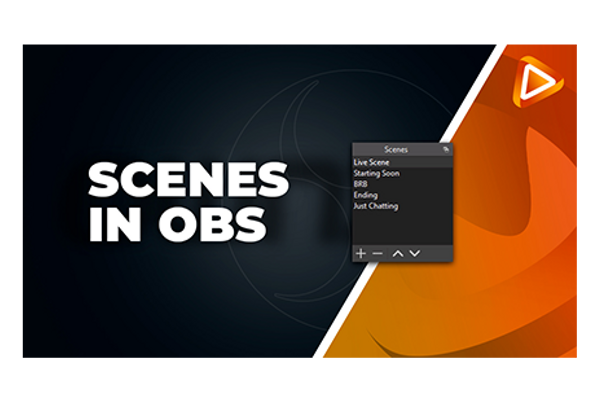Warum OBS Studio zum Streamen eine gute Wahl ist
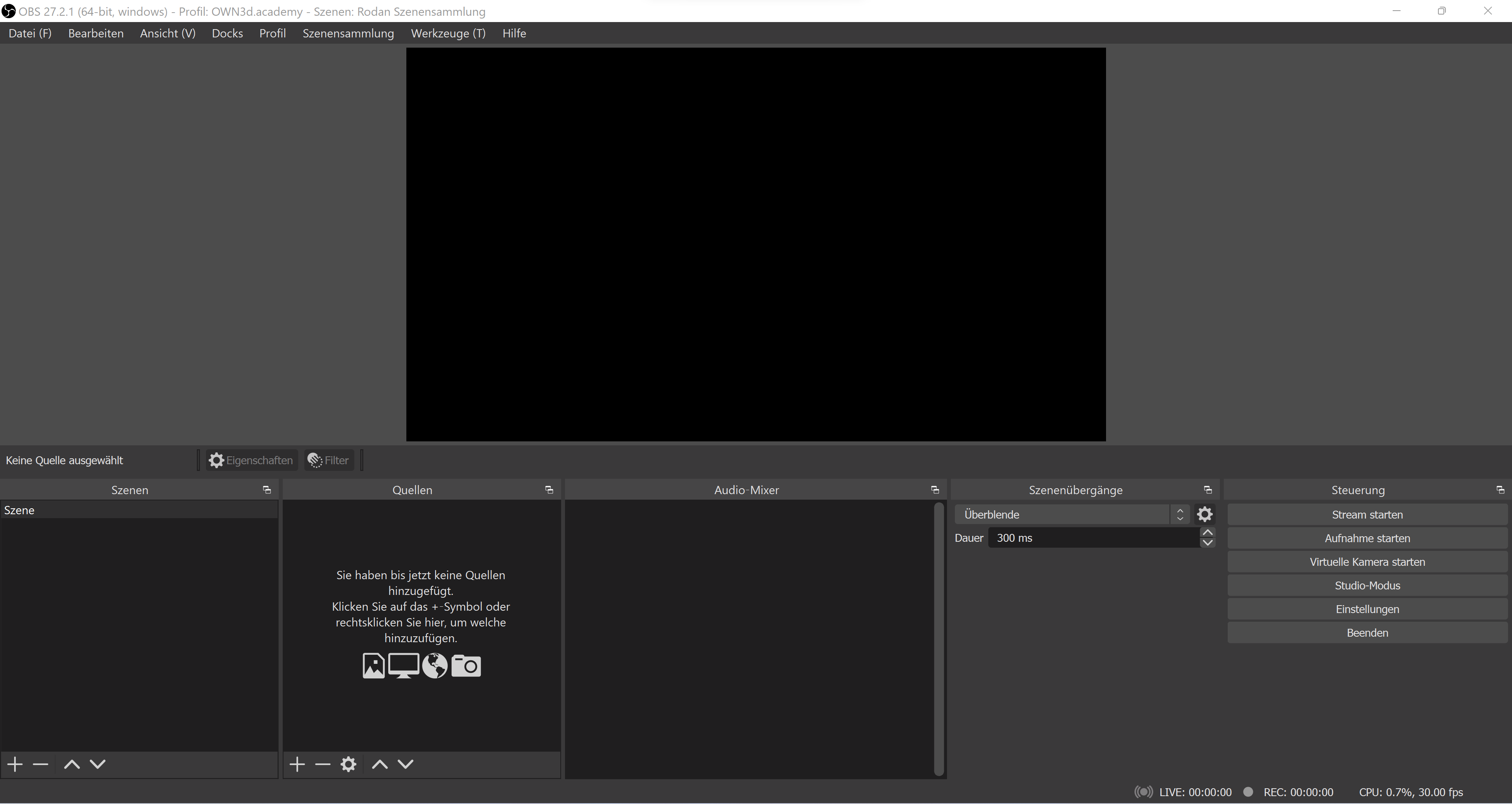
Für die optimale Erfahrung empfehlen wir dir, für die Einbindung das kostenlose Streaming-Tool OBS Studio zu verwenden. OBS Studio ist die weltweit führende Softwarelösung für Live-Stream-Übertragungen und es kann auch für Aufnahmen verwendet werden. Die Software ist Open Source, daher gibt es viele hilfreiche Plugins und Tools von Drittanbietern. OBS Studio unterstützt Windows, Mac und Linux sowie alle wichtigen Streaming-Plattformen.
Selbstverständlich sind die Stream Overlay Komplettpakete auch mit allen anderen gängigen Broadcasting Tools wie Streamlabs, XSplit oder Lightstream kompatibel. OBS Studio ist jedoch die beste und einfachste Wahl. Es zieht weniger Ressourcen von deinem PC als Streamlabs zum Beispiel und ist aufgrund seiner vielen Tools und der Drittanbieter-Plugins ziemlich umfangreich (wenn man das möchte, du kannst es auch einfach halten).
Wenn du Hilfe dabei brauchst, OBS Studio zu installieren und einzurichten, so haben wir den richtigen Artikel für dich! Richte dir damit schnell und leicht verständlich deinen Stream mit OBS ein.
Szenen erstellen
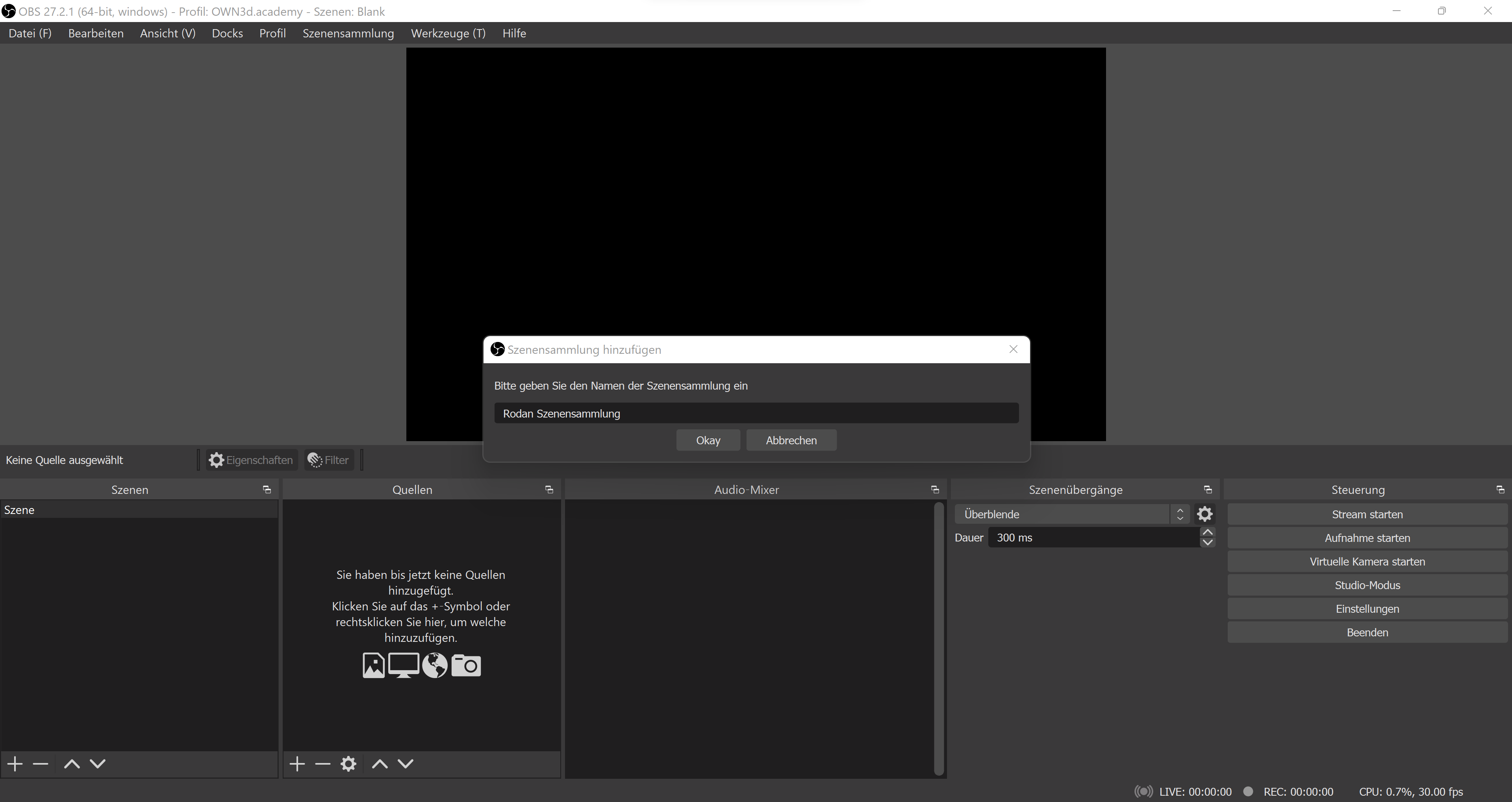
Im ersten Schritt erstellen wir eine Szenensammlung und passende Szenen für deinen Stream in OBS Studio.
Für die Einbindung eines neuen Overlay-Pakets empfiehlt es sich, eine neue Szenensammlung zu erstellen. Klicke dazu einfach im oberen Reiter auf „Szenensammlung“ -> „Neu“.
Du kannst die neue Szenensammlung so benennen, wie du es gerne möchtest und anschließend auf “Okay” klicken - schon hat sich eine neue Szenensammlung erstellt. Nun kannst du innerhalb dieser Szenensammlung verschiedene einzelne Szenen erstellen. Die Szenen helfen dir dabei, während dem Stream Abwechslung reinzubringen. Du kannst nämlich zwischen den Szenen live hin- und herswitchen.
Doch warum machen mehrere Szenen Sinn? Stell dir vor, dein Stream wäre eine TV Sendung. Fast jede Sendung hat einen Beginn, eine Handlung und einen Abspann. So in etwa kannst du dir auch deine Szenen vorstellen. Viele Streamer haben eine Startszene zu Beginn, dann Szenen, in denen sie plaudern oder spielen (je nach Kategorie), und zum Schluss gibt es noch eine Endszene.
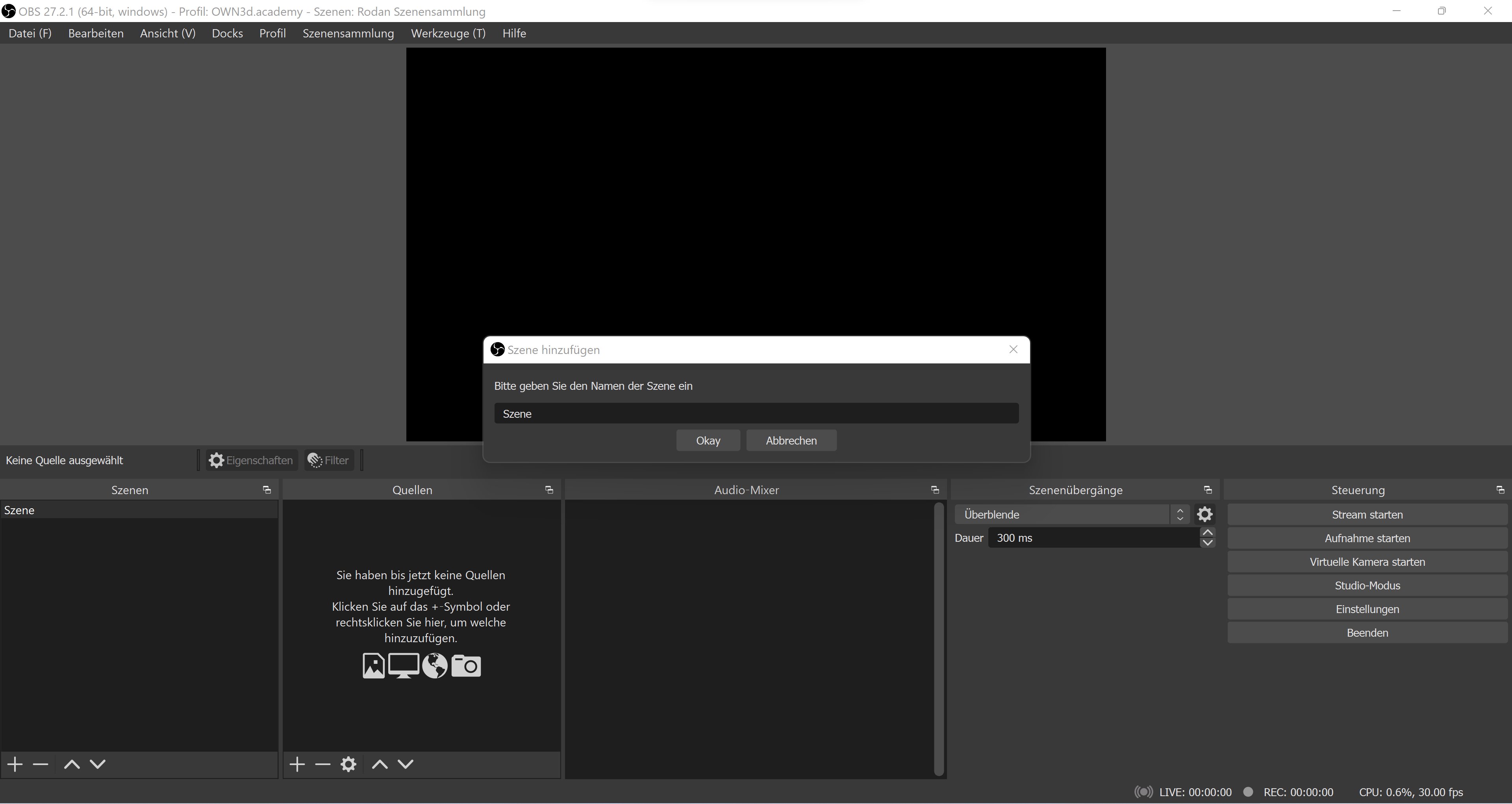
Wieder zurück zur Erstellung der Szene: Zuerst musst du in dem „Szenen“-Dock in OBS Studio eine neue Szene hinzufügen, in der du später die jeweiligen Elemente deines Overlays einfügen kannst. Klicke dazu auf das „+“ bei “Szenen”, um die neue Szene zu erstellen und zu benennen. Dieses Dock ist insofern hilfreich, da du darin mehrere Szenen festlegen kannst, zwischen denen du dann einfach durch einen Mausklick, einem Keyboard-Shortcut oder einem Stream Deck hin- und herspringen kannst.
Die am häufig genutzten Szenen, die sich übrigens auch in fast allen OWN3D.tv Komplettpaketen befinden, sind Starting soon (Start-Szene), Just Chatting (Talking Banner), die Gaming Szene mit Labels und der Kamera, Pause und Ende. Du kannst aber auch ganz individuell deine Szenen anlegen und benennen - ganz wie du es brauchst.